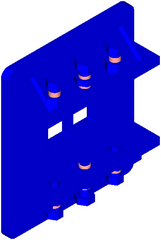Importierte Zeichnung vorbereiten
1. Öffnen Sie die Datei plate.idr aus dem Ordner Arbortext-IsoDraw-install-path\Tutorial\Tutorial CADprocess im Installationsordner.
Auf dem Zeichenblatt sehen Sie anschließend das Koordinatenkreuz und einen Teil der Zeichnung in Ansicht Z. Der Darstellungsmodus Schattiertist voreingestellt. Alle Bauteile sind farbig schattiert dargestellt.
Außerdem erscheint neben dem Attributfenster die Standard-Symbolleiste mit den Werkzeugen und Funktionen zur Arbeit im 3D-Modus.
| Wenn die Symbolleiste 3D-Werkzeuge nicht alle Symbole aus der vorstehenden Abbildung enthält: a. Wählen Sie das Menü > aus. b. Wählen Sie die Symbolleiste 3D-Werkzeuge aus der Liste, und klicken Sie auf die Schaltfläche Bearbeiten. c. Klicken Sie im Dialogfenster Symbolleiste bearbeiten auf die Schaltfläche Standardeinstellung und klicken Sie anschließend OK. Alle Werkzeuge in der Werkzeugpalette und alle Menübefehle, die nicht ausgegraut dargestellt sind, können im 3D-Modus verwendet werden. |
2. Speichern Sie die Datei unter plate_explo.idr.
3. Klicken Sie auf das Symbol für das Werkzeug
Ausdehnung
.
Die gesamte Zeichnung ist nun auf dem Bildschirm zu sehen.
4. Bevor die Bauteile für eine Ersatzteilzeichnung räumlich auseinander gezogen werden, muss die Zeichnung noch in eine passende Projektion gedreht werden.
Wählen Sie das Menü > > aus.
5. Klicken Sie auf das Symbol für das Werkzeug
Elemente zentrieren
.
Die Zeichnung liegt anschließend, bezogen auf ihre Ausdehnung, mittig über dem Koordinatenkreuz.
6. Klicken Sie erneut auf das Symbol für das Werkzeug
Ausdehnung
.
Die Zeichnung wird nun so, wie in der Abbildung dargestellt, auf dem Bildschirm angezeigt.
In der Übung sollen nun die Schrauben und Muttern oben und unten an den Stegen explodiert werden.
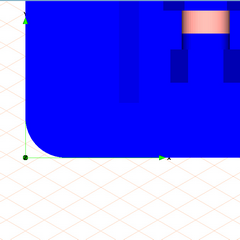
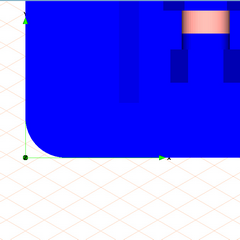

 .
. .
. .
.